Mac
![Evernote-snelkoppelingen [Mac] / Mac](//ephesossoftware.com/img/images_13/evernote-shortcuts-[mac].jpg)
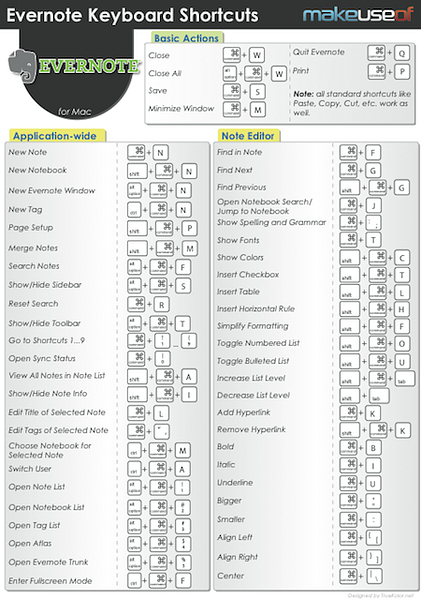
Evernote-snelkoppelingen [Mac]
![Evernote-snelkoppelingen [Mac] / Mac](http://ephesossoftware.com/img/images_13/evernote-shortcuts-[mac].jpg)
Evernote is een geweldige manier om ideeën bij te houden, lijsten te maken en meer. Het wordt gesynchroniseerd op al uw apparaten, dus waar u ook naartoe gaat, u krijgt toegang tot al uw belangrijke opmerkingen.
Wist je dat er allerlei Evernote-sneltoetsen zijn waarmee Evernote gemakkelijker op je Mac kan worden genavigeerd??
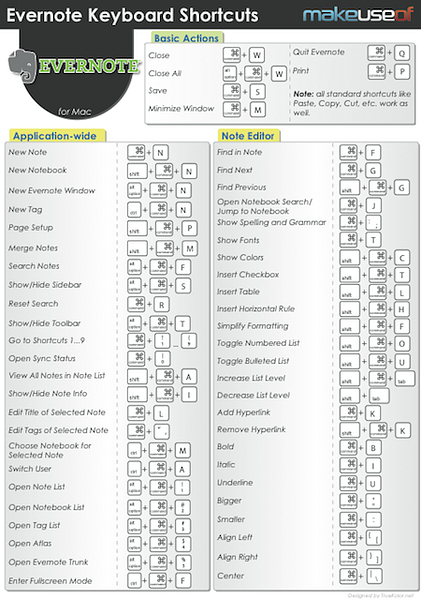
Basisacties:
- Sluiten -> Command + W
- Alles sluiten -> Option + Command + W
- Opslaan -> Command + S
- Venster minimaliseren -> Command + M
- Verlaat Evernote -> Command + Q
- Afdrukken -> Opdracht + P
(Opmerking: alle standaard snelkoppelingen zoals Plakken, Kopiëren, Knippen, etc. werken ook)
Application-breed:
- Nieuwe notitie -> Command + N
- Nieuwe notebook -> Shift + Command + N
- Nieuw Evernote-venster -> Option + Command + N
- Nieuwe tag -> Ctrl + Command + N
- Pagina-instelling -> Shift + Command + P
- Notities samenvoegen -> Shift + Command + M
- Zoeknotities -> Optie + Command + F
- Toon / verberg zijbalk -> Optie + Command + S
- Reset zoekopdracht -> Command + R
- Werkbalk tonen / verbergen -> Option + Command + T
- Ga naar Snelkoppelingen 1 ... 9 -> Command + 1 ... 9
- Open Sync Status -> Command + 0
- Bekijk alle notities in notitielijst -> Shift + Command + A
- Nootinfo tonen / verbergen -> Shift + Command + I
- Bewerk de titel van de geselecteerde notitie -> Command + L
- Tags van geselecteerde notitie bewerken -> Command + '(apostrof)
- Kies Notebook voor geselecteerde notitie -> Ctrl + Command + M
- Wissel van gebruiker -> Ctrl + Command + A
- Notitielijst openen -> Optie + Command + 1
- Open Notebook List -> Option + Command + 2
- Taglijst openen -> Optie + Command + 3
- Open Atlas -> Option + Command + 4
- Open Evernote Trunk -> Option + Command + 5
- Open de modus voor volledig scherm -> Ctrl + Command + F
Opmerking Editor
- Zoeken in Notitie -> Command + F
- Zoek Volgende -> Command + G
- Zoek naar Vorige -> Shift + Command + G
- Open Notebook Search / Jump to Notebook -> Command + J
- Toon spelling en grammatica -> Command +: (dubbele punt)
- Toon lettertypen -> Command + T
- Kleuren weergeven -> Shift + Command + C
- Voeg selectievakje in -> Shift + Command + T
- Tabel invoegen -> Shift + Command + L
- Horizontale regel invoegen -> Shift + Command + H
- Vereenvoudig het formatteren -> Shift + Command + F
- Genummerde lijst schakelen -> Shift + Command + O
- Lijst met opsommingstekens schakelen -> Shift + Command + U
- Verhoog Lijstniveau -> Shift + Command + Tab
- Verlaag Lijstniveau -> Shift + Tab
- Hyperlink toevoegen -> Command + K
- Verwijder hyperlink -> Shift + Command + K
- Vet -> Command + B
- Cursief -> Command + I
- Onderstrepen -> Command + U
- Groter -> Command ++ (plus)
- Kleiner -> Command + - (min)
- Links uitlijnen -> Command +
- Alighn Rechts -> Command +
- Midden -> Command + | (verticale balk)
Je kunt dit spiekbriefje ook downloaden in PDF-indeling zoals te zien is in de bovenstaande afbeelding.
Ontdek meer over: Cheat Sheet, Evernote.


